VeraCrypt je bezplatný, open source a multiplatformní nástroj pro šifrování dat. Je to alternativa k TrueCrypt (projekt ukončen), oblíbenému šifrovacímu nástroji pro všechny operační systémy. VeraCrypt je snadno použitelný nástroj. V tomto článku vás provedu úplným procesem instalace a používání VeraCrypt v jakékoli distribuci Linuxu, jako je Debian, Arch, Ubuntu, Linux Mint atd. Tak pojďme začít.
VeraCrypt
VeraCrypt je bezplatný nástroj pro šifrování souborů založený na populárním šifrovacím nástroji TrueCrypt. Projekt TrueCrypt byl náhle ukončen a lidé začali hledat alternativu. I když někteří dokazují, že TrueCrypt je stále použitelný, protože v kódu není žádná zranitelnost. Více o TrueCrypt se můžete dozvědět v mém dalším příspěvku zde. VeraCrypt byl spuštěn poté, co byl TrueCrypt ukončen. Většina uživatelů TrueCrypt přešla na VeraCrypt, protože je to nejblíže, jaké můžete získat, pokud jde o funkce a uživatelské rozhraní. Stáhněte si VeraCrypt

VeraCrypt lze stáhnout z oficiálních stránek. Je to pouze soubor tar, který budete muset rozbalit na pevný disk. Stáhnout
Jak nainstalovat VeraCrypt v Linuxu
Po stažení souboru .tar.gz soubor z oficiálních stránek, rozbalte jej někam na pevný disk. Můžete jej nainstalovat pomocí terminálu a gui. Pokud chcete nainstalovat VeraCrypt přes Terminál, použijte soubor konzoly, jinak použijte soubory gui. V tomto článku budu instalovat pomocí souboru GUI.
Otevřete terminál
Nejprve otevřete terminál a cd do extrahovaného adresáře VeraCrypt.
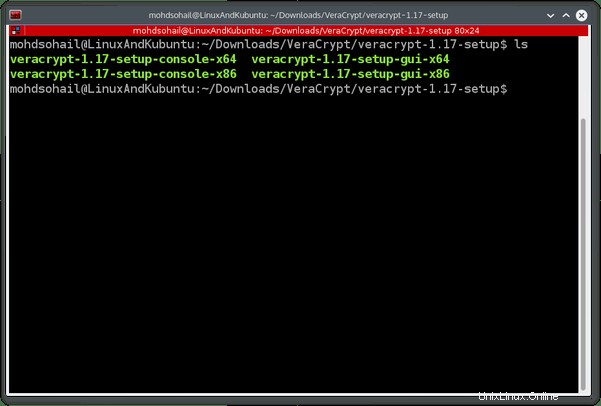
Provést nastavení
Spusťte instalaci pomocí níže uvedeného příkazu –
$ sudo bash veracrypt-1.17-setup-gui-x64
Váš název souboru se může lišit, pokud používáte jinou verzi VeraCrypt. Nyní byste měli vidět nastavení GUI pro instalaci VeraCrypt. Klikněte na ‚Install VeraCrypt‘.
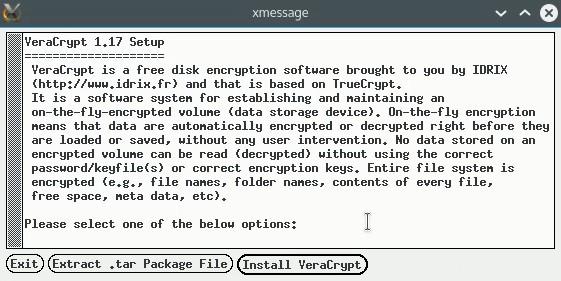
Přijměte smluvní podmínky VeraCrypt
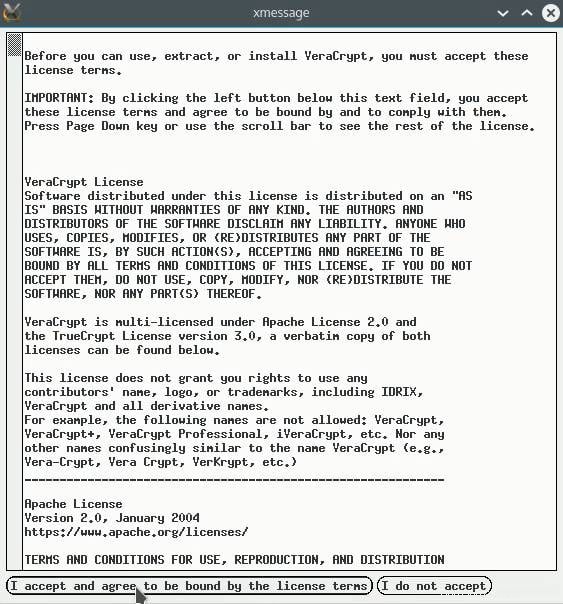
Spusťte instalaci
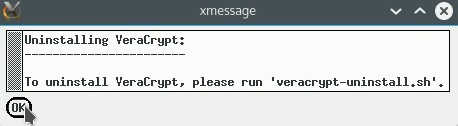
Instalace bude zahájena v samostatné konzole. Dokončení trvá několik sekund. Enter pro ukončení konzole po instalaci.
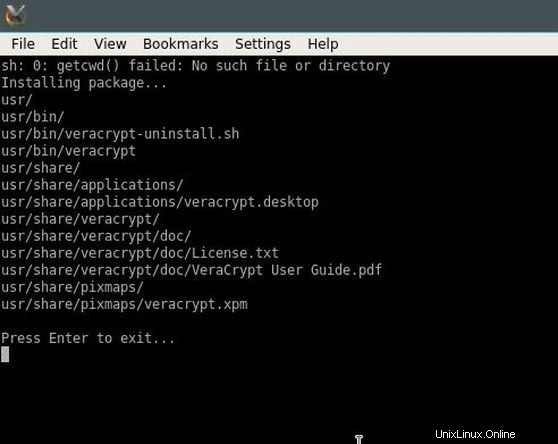
Nyní je nainstalován VeraCrypt. Přečtěte si níže, abyste věděli, jak používat VeraCrypt.
Jak používat VeraCrypt k šifrování souborů
Otevřete VeraCrypt z nabídky aplikace.
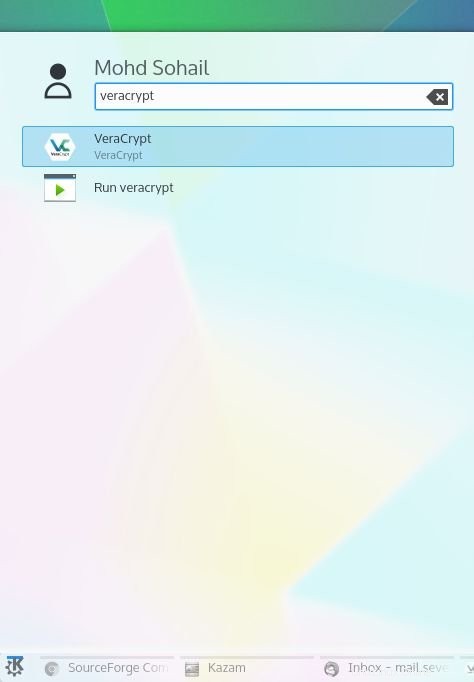
Chcete-li vytvořit šifrovaný kontejner, vytvořte soubor na pevném disku.

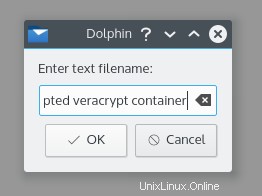
Vyberte slot jednotky a kliknutím na vytvořit svazek vytvořte šifrovaný svazek pomocí VeraCrypt.

S VeraCrypt můžete vytvořit šifrovaný kontejner v souboru, který jsme vytvořili ve výše uvedeném kroku. Můžete ale také šifrovat externí oddíly, jako je externí pevný disk nebo USB/Flash disk. V tomto tutoriálu vytvoříme kontejner pro šifrované soubory.
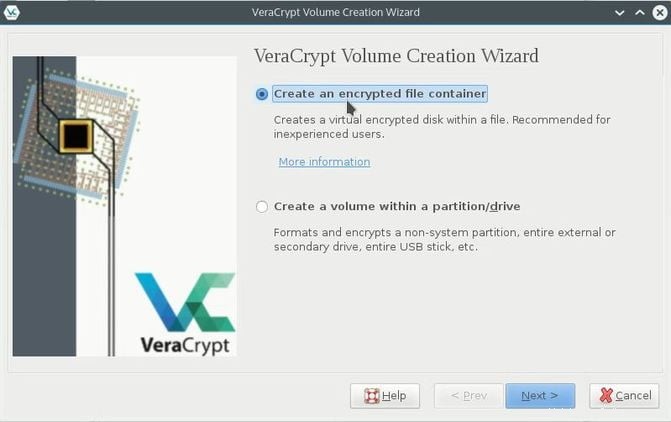
Pomocí VeraCrypt můžete vytvořit dva typy kontejnerů šifrovaných souborů. První je standardní typ svazku VeraCrypt, který se chová stejně jako soubor a je viditelný pro každého. Ve standardním svazku VeraCrypt si můžete ponechat svůj soubor a uzamknout ho silným heslem. Druhým typem kontejneru je Hidden VeraCrypt volume. Jak název napovídá, je skrytý. Můžete hádat, jaké výhody získáte se skrytým svazkem VeraCrypt. Není viditelná pro nikoho.
V tomto tutoriálu vytvoříme standardní svazek VeraCrypt.
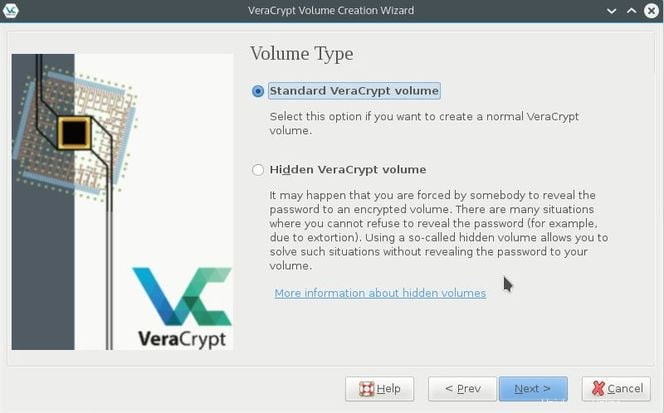
Nyní vyberte textový soubor, který jste vytvořili v kroku výše.
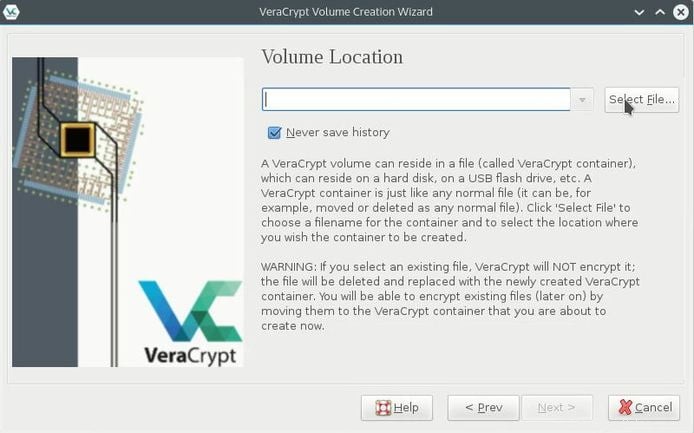
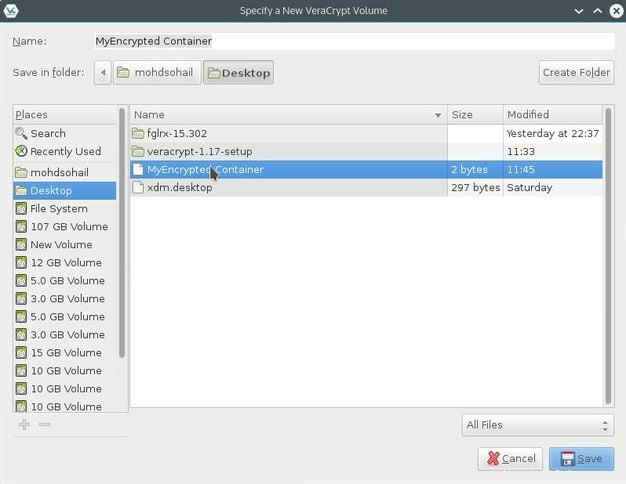
V dalším kroku vyberte Encryption Algorithm. Vybírám AES, které si můžete vyhledat na Googlu, abyste se dozvěděli více o šifrovacím algoritmu. Vyberte Hash Algorithm, můžete googlit a dozvědět se více o Hash Algorithm.
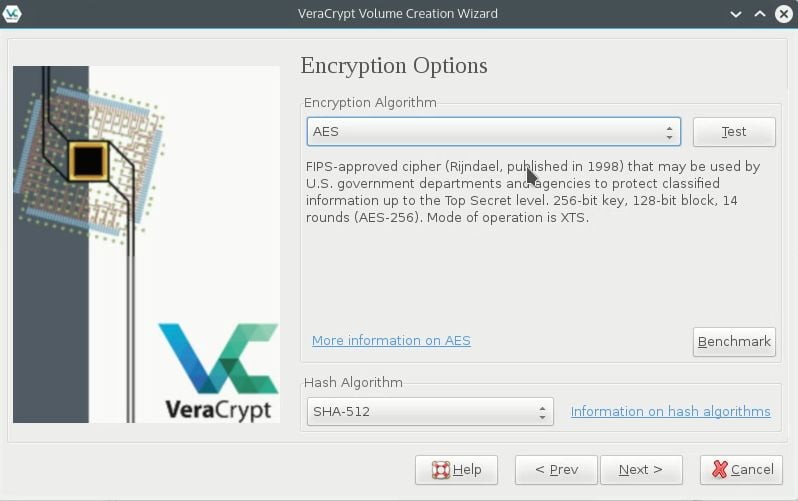
V dalším kroku vyberte velikost kontejneru šifrovaných souborů. Minimální velikost kontejneru může být 292 kB.
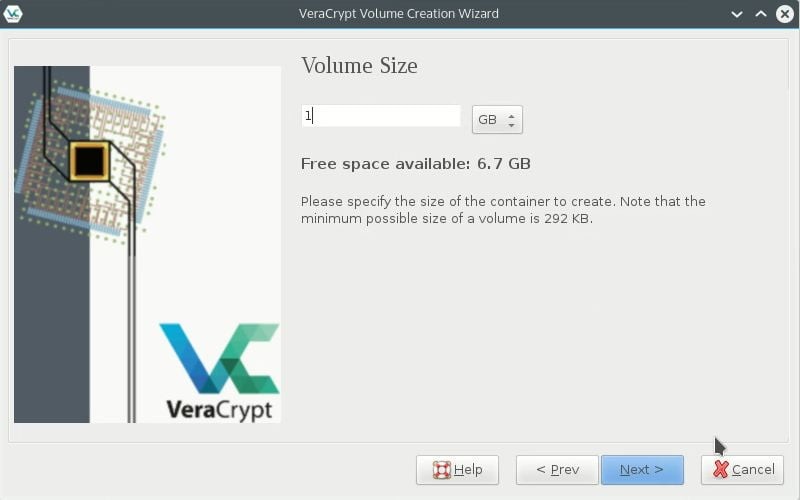
Nyní nastavte složité heslo pro svůj kontejner. Toto heslo budete potřebovat pro přístup k souborům uloženým v kontejneru. K otevření kontejneru zašifrovaných souborů můžete také použít klíčový soubor. Ale nepovažuji tuto možnost za bezpečnější, protože musíte tento soubor zabezpečit a v případě, že někdo jiný má tento soubor klíče, může být váš šifrovaný kontejner odemčen. Lepší je vytvořit složité heslo, které si zapamatujete.
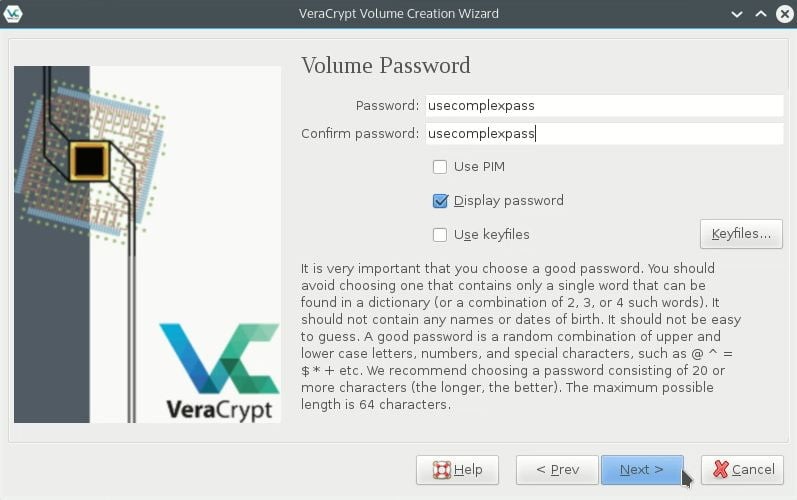
Vyberte souborový systém pro váš kontejner. Můžete si vybrat FAT, protože funguje s většinou operačních systémů.
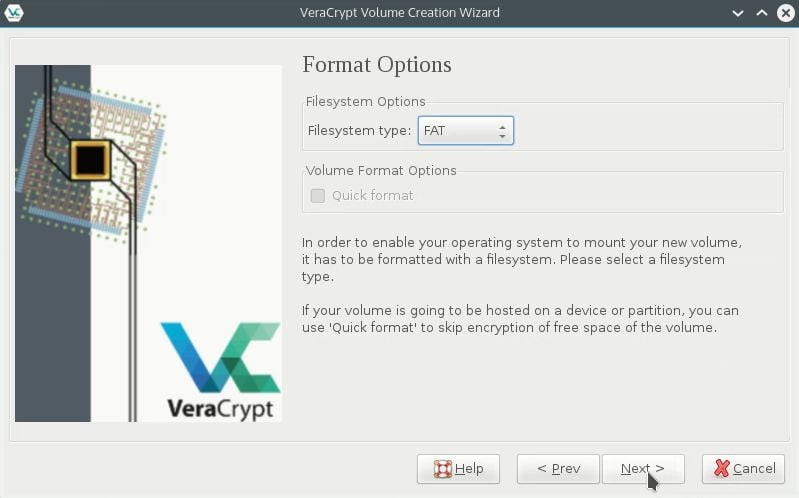
Nyní najeďte myší na okno. Zvýší kryptografickou sílu šifrovacích klíčů. Čím déle se pohybujete, tím lépe.
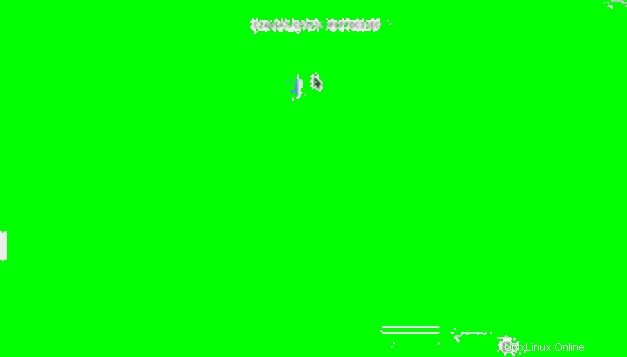
Až budete hotovi, klikněte na Formát. Spustí se formátování a vytvoří se svazek.


Připojit kontejner šifrovaných souborů
Z VeraCrypt procházejte a vyberte soubor, který jste vytvořili a zašifrovali. Pamatujte, že jste svůj textový soubor vytvořili jako zašifrovaný kontejner.
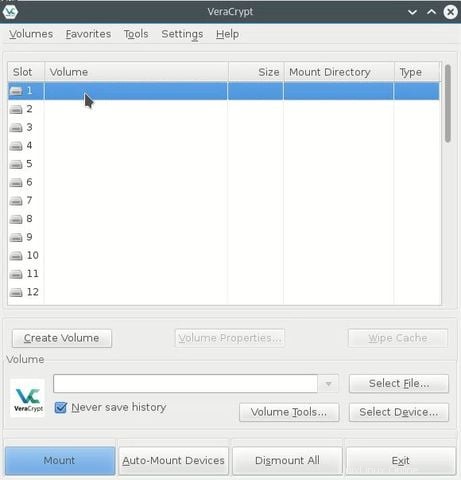
Všimněte si, že některé bajty do textového souboru jsou nyní 1 GB. Nyní je to kontejner. Vyberte jej a klikněte na Připojit.

Po procházení kontejneru klikněte na tlačítko mount.
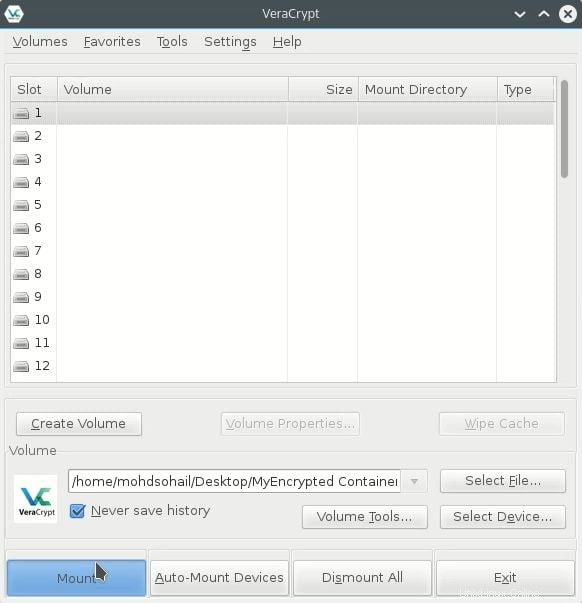
Zadejte heslo, které jste nastavili při vytváření kontejneru. Jakmile zadáte správné heslo, kontejner bude připojen a připraven k použití.
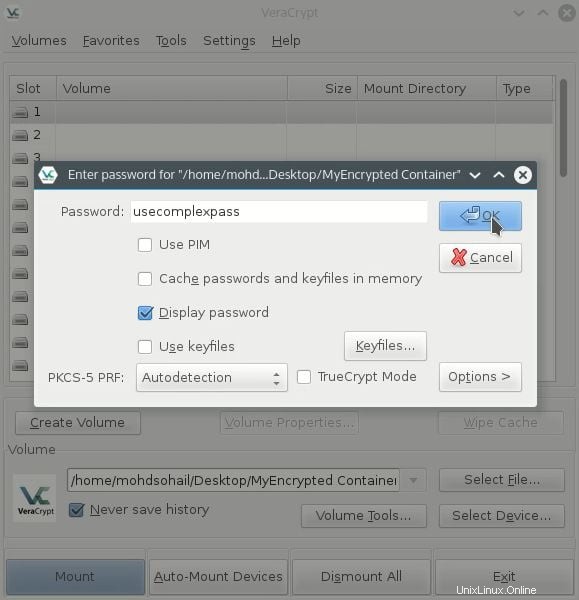
Dvojitým kliknutím na připojený svazek jej otevřete.
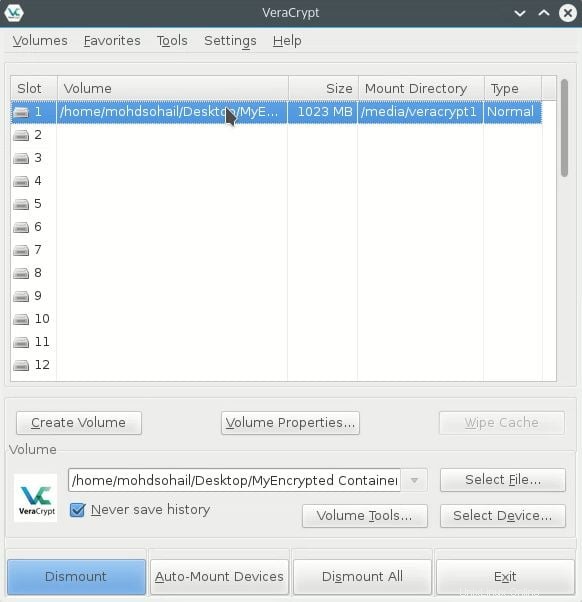
Soubory v tomto svazku můžete zkopírovat a vložit. Po odpojení tohoto svazku jsou všechny soubory v bezpečí. Pro přístup k souborům v kontejneru budete muset znovu zadat heslo. Takže je snadný přístup k vašim souborům, když to potřebujete.
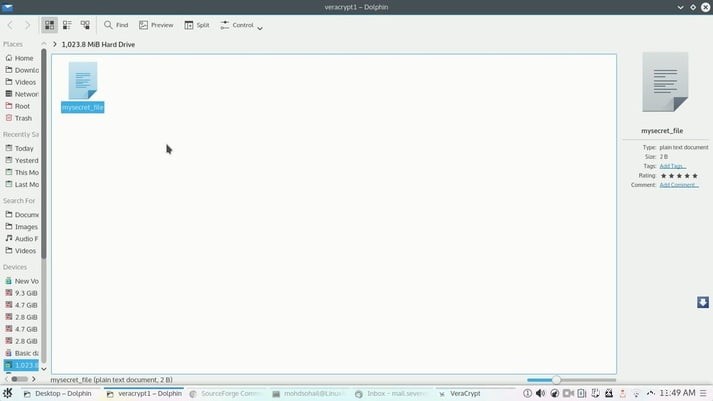
POZNÁMKA – Šifrovaný svazek je stejný jako soubor, takže jej lze také smazat. Uchovávejte jej v bezpečí, jinak smazáním tohoto zašifrovaného svazku smažete všechny své tajné soubory.